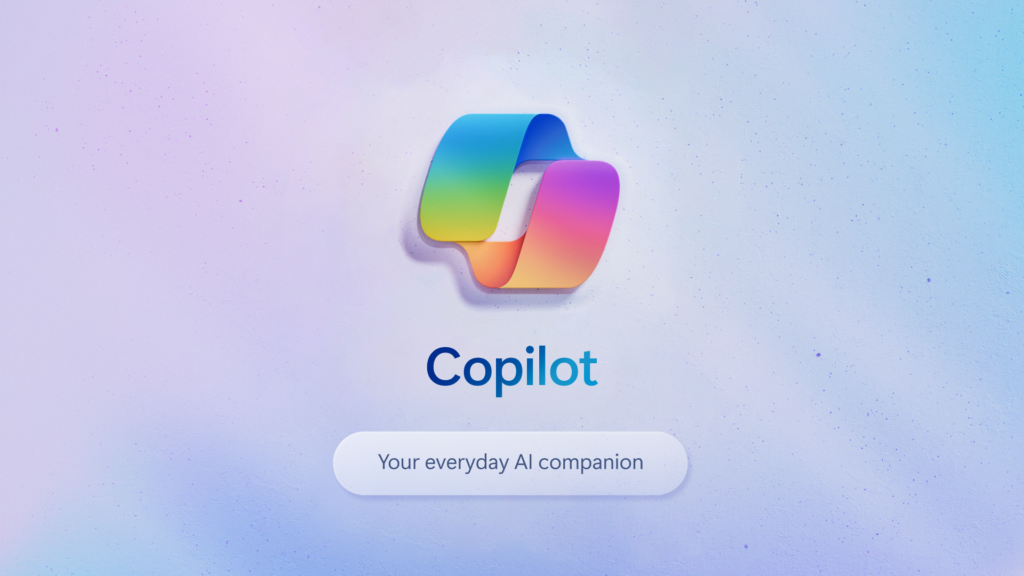Como saber qual é a geração do seu processador Intel (i3, i5, i7 e i9)

Conteúdo Continua após Anúncios
Por acaso, você sabe qual é a geração de seu processador?
Pode ser uma pergunta bem óbvia e de resposta rápida, mas não é todo mundo que tem este conhecimento sobre a geração de seu processador Intel. Mas antes de começarmos, é necessário que você saiba quais são as versões dos processadores Intel mais atuais e usados. O i3, é um processador mais básico da categoria, o i5 já é um intermediário, o i7 é o top de linha (mais queridinho) e o i9 é o monstro que todo mundo sonha em ter mas não pode comprar porque custa o preço da sua casa. Só que não adianta você sair comprando um desses processadores sem saber da geração dos mesmos, pois a geração é que vai demonstrar a rapidez e desempenho de cada processador (poderá conferir completo no vídeo em destaque abaixo), e é por isso que você vai aprender a como verificar a versão do seu processador.
Conteúdo Continua após Anúncios
Vamos lá 😉
Passo 1: No windows 7, você vai abrir o menu iniciar de seu windows:
- Com a seta do mouse por cima de meu computador clique com o botão direito e vá em propriedades.
Já no Windows 10, você vai fazer de uma forma diferente:
- Abra uma pasta qualquer em seu PC;
- No menu lateral, clique com o botão direito do mouse sobre meu computador.
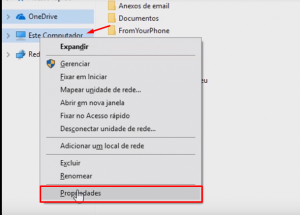
Na página que abrir, já te mostrará de cara o modelo de seu processador. Confira na imagem abaixo em destaque:
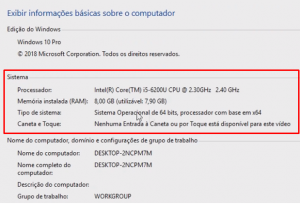
Onde está escrito processador é que vai mostrar o modelo de seu processador e geração. Para saber a geração é bem simples, basta ver ao lado do modelo de seu processador, você verá um tracinho e depois uma numeração seguida de uma letra. É aí que diz qual a versão de seu processador, e no nosso caso a versão é i5 de 6ª geração.
“Mas como vou saber?”
O primeiro número que aparece após o tracinho vai indicar qual é a geração, exemplo:
- i5-654U (6ª geração, pois começa com o número 6)
- i7-7200U (7ª geração, pois começa com o número 7)
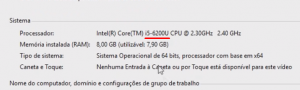
Caso ainda tenha dúvida, você poderá colocar o número completo da geração de seu processador e colocar no Google que mostrará a versão que é.
Gostou desta dica? Não se esqueça de comentar e se inscrever em nossa newsletter
e me seguir no Instagram: @FabioRodriguesBarroso 😉
Conteúdo Continua após Anúncios